¿Su unidad USB Transcend no se detecta o reconoce al conectarla a su PC con Windows? Muchos usuarios de unidades USB Transcend han experimentado el mismo problema. Esto ocurre por diversas razones, como un controlador dañado, errores del sistema de archivos o problemas de hardware. Veamos cómo identificar y solucionar este problema rápidamente.
Además, aprenderá a recuperar datos de una unidad USB Transcend con la mejor herramienta de recuperación de discos duros.
Gratis Duro Conducir Recuperación Herramienta.
Recupere datos de unidades USB, Pendrives, SSD, HDD y otros dispositivos en Windows. Probar ahora!
Pero antes de conocer la solución, es hora de analizar las causas comunes que hacen que la unidad USB Transcend no se elimine o no se reconozca.
Causas que hacen que la unidad USB Transcend no se detecte o no se reconozca
- Extracción o expulsión repentina de la unidad USB Transcend del ordenador sin seleccionar la opción “Extracción segura”.
- Apagado repentino del sistema durante la transferencia de datos hacia o desde Transcend. El apagado del sistema puede ocurrir debido a un corte de energía.
- Infecciones de virus en una memoria USB al conectarla a varios ordenadores que podrían estar infectados con virus o malware.
- Otras causas pueden ser errores del sistema de archivos, un mal funcionamiento de la memoria USB u otro conflicto de software que impida que la memoria USB sea detectada.
Tras cualquiera de las situaciones mencionadas, la memoria USB Transcend podría no ser reconocida y dejar de funcionar por completo.
¿Cómo solucionar el problema de la memoria USB Transcend no detectada?
Puede probar las siguientes soluciones para solucionar el problema de la memoria USB Transcend no detectada. Así que, empieza a probarlos uno por uno para resolver tu problema:
- Conecta la memoria USB Transcend a otra PC o Mac
- Escanea la memoria USB Transcend con un antivirus
- Muestra dispositivos ocultos para que la memoria USB Transcend sea reconocida
- Desinstala el controlador de la memoria USB
- JetFlash Online Recovery: La herramienta oficial de reparación de memorias USB Transcend
- Usa DiskPart para limpiar y formatear la unidad (último recurso)
Solución #1: Conecta la memoria USB Transcend a otra PC o Mac

A veces, el puerto USB de tu sistema no funciona correctamente o está dañado.
Por lo tanto, si notas que la luz de la memoria USB parpadea, pero el sistema no la lee, puedes intentar conectar la memoria USB a otro sistema y comprobar si la reconoce. O puedes probar con otro puerto USB para conectar la memoria USB a tu PC.
También puedes intentar reiniciar el PC y volver a intentar conectar la memoria USB.
Si funciona, está bien. Si no es así, siga la siguiente solución.
Solución #2: Escanee la memoria USB Transcend con un antivirus
Si está seguro de que un virus ha infectado su memoria USB Transcend y, por este motivo, el sistema no puede leerla, puede usar un antivirus. Este antivirus le ayudará a escanear y eliminar todos los virus de su memoria USB y de su PC. Después, puede formatear la memoria USB para que sea reconocida.
Nota: Aplique esta solución solo si está seguro de que un virus ha hecho que su memoria USB Transcend sea irreconocible; de lo contrario, omítala.
Solución #3: Muestre dispositivos ocultos para que la memoria USB Transcend sea reconocida
- En su PC, haga clic en Inicio. En la barra de direcciones de búsqueda, escriba devmgmt.msc y presione Intro.
- Coloque el cursor sobre “Ver” y seleccione “Mostrar dispositivos ocultos“.
- A continuación, expanda todas las notas haciendo clic en el símbolo + (más).
- Si encuentra alguna entrada sombreada, haga clic derecho sobre ella y seleccione Desinstalar.
- Ahora reinicie el PC e intente conectar la memoria USB Transcend.
Solución #4: Desinstale el controlador de la memoria USB para solucionar el problema de que la unidad flash USB Transcend no se detecta
- En su PC, haga clic en Inicio. En la barra de direcciones, escriba devmgmt.msc y presione Intro.
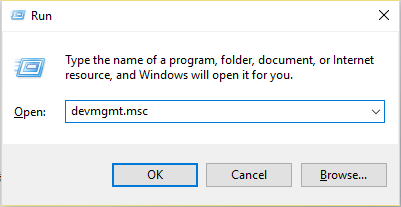
- Se abrirá el Administrador de dispositivos. Expanda la sección Controladores de bus serie universal y compruebe si algún dispositivo aparece como no reconocido.
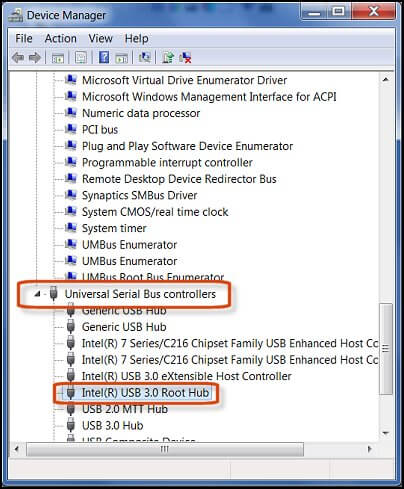
- Si aparece como no reconocido, elimine o desinstale la unidad desde la pestaña Controladores y compruebe si la memoria USB Transcend aparece en Mi PC.
- Si no aparece, reinicie su PC. Si la memoria USB Transcend aparece, pero luego desaparece, abra Administración de discos y cambie solo el nombre de la memoria USB Transcend.
Esto solucionará todos los problemas.
Si el problema persiste, siga la solución recomendada por Transcend que se menciona a continuación. Espero que esta solución le ayude a solucionar el problema de que la memoria USB Transcend no se reconoce o no se detecta de forma permanente.
Solución # 5: JetFlash Online Recovery: La herramienta oficial de reparación de memorias USB de Transcend
La herramienta JetFlash Online Recovery de Transcend es eficaz para solucionar este problema, por lo que es recomendable probarla. Puede usar la herramienta oficial de reparación de memorias USB de Transcend, conocida como JetFlash Online Recovery, cuando su PC no detecte o reconozca sus memorias USB de Transcend o cuando la memoria no funcione correctamente, incluyendo la memoria USB.

JetFlash Online Recovery fue desarrollado por Transcend y está diseñado específicamente para memorias USB de Transcend. Esta herramienta le ayudará a solucionar el problema. Le ayudará a reparar sus memorias USB de Transcend cuando su computadora con Windows ya no las reconozca o detecte. Restaura la memoria USB a su configuración predeterminada de fábrica.
Nota: El proceso de reparación elimina todos los datos guardados en su memoria USB, por lo que se recomienda recuperarlos (use la herramienta Photo Recovery mencionada anteriormente) o hacer una copia de seguridad de los datos antes de usar JetFlash Online Recovery. Pasos para usar JetFlash Online Recovery:
Paso 1: Descargue JetFlash Online Recovery desde su sitio web oficial: https://www.transcend-info.com/Support/Software-3/
Paso 2: Conecte su memoria USB Transcend a la computadora e inicie la herramienta de reparación Transcend.
Paso 3: Primero, se le pedirá que seleccione la capacidad. Seleccione la capacidad de la memoria USB y haga clic en “Aceptar“. Después, la herramienta comenzará a verificar la memoria USB y a conectarse a internet.
Paso 4: Verá dos opciones: 1: Reparar la unidad y borrar todos los datos. 2: Reparar la unidad y conservar los datos existentes.
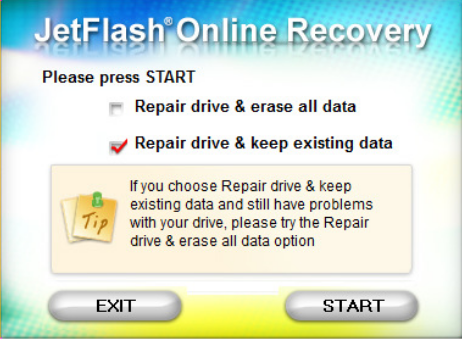
Nota: Para solucionar el problema de que la memoria USB Transcend no se detecta o no funciona, solo borrar todos los datos puede ser útil.
Paso 5: Seleccione la opción 1 (Reparar la unidad y borrar todos los datos) y haga clic en “Iniciar“.
Paso 6: Su memoria USB estará formateada. Espere a que se complete el proceso de formateo. Una vez completado, haga clic en “Salir” y desconecte la unidad USB.
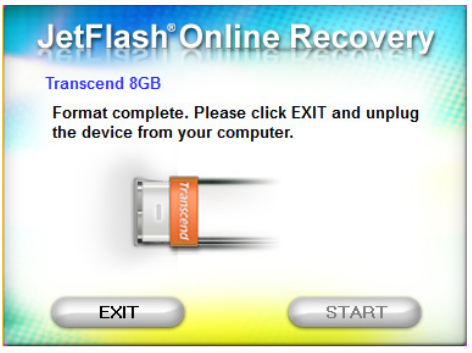
Ahora vuelva a conectar la memoria USB de Transcend a la computadora. No debería tener ningún problema y su computadora Windows detectará la unidad inmediatamente.
Nota: Si el formateo falla o el problema persiste, le recomendamos contactar con el servicio de atención al cliente de Transcend.
Solución #6: Usar DiskPart para limpiar y formatear la unidad (último recurso)
Si todos los métodos fallan, use este método con cuidado.
- Abra el Símbolo del sistema como administrador.
- A continuación, escriba “diskpart” y presione Intro.
- Después, escriba “list disk” para ver las unidades conectadas.
- Busque su unidad flash USB y escriba “select disk #” (reemplace “#” con el número correcto).
- Luego, escriba “clean” y presione Intro.
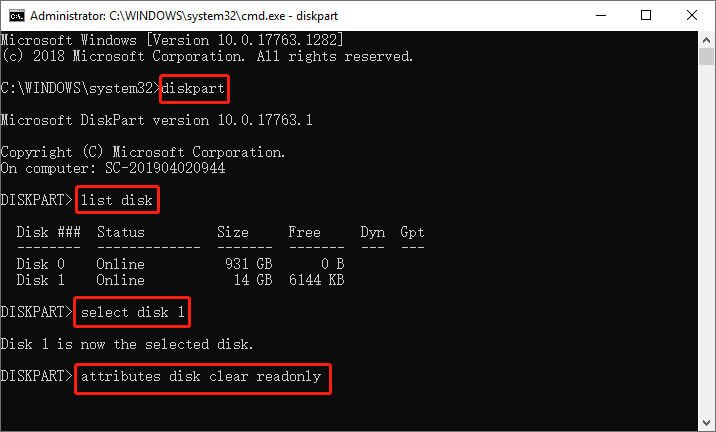
- Cree una nueva partición y formatéela.
Recuperación de datos de memorias USB Transcend: Recuperar datos de memorias USB Transcend no reconocidas o indetectables
Unidad de lápiz USB Transcend Datos Recuperación es la mejor y más adecuada herramienta de recuperación de datos de memorias USB. Le ayudará a restaurar o recuperar archivos multimedia digitales inaccesibles, perdidos, borrados, formateados o eliminados, como fotos, videos y archivos de audio, de una memoria USB Transcend no reconocida o indetectable.
El software está disponible para computadoras Windows y Mac. También le ayudará a:
- Recuperar fotos, vídeos y archivos de audio inaccesibles, perdidos, eliminados o extraviados de una memoria USB Transcend no reconocida o detectada.
- También recuperar archivos multimedia digitales de una memoria USB Transcend dañada, infectada por un virus o formateada.
- Compatible con todos los modelos y tipos de memorias USB Transcend, SanDisk, Lexar, Kingston, Sony, Samsung, HP, Toshiba y otras marcas disponibles en el mercado.
- Programa 100 % de solo lectura. Seguro y fácil de usar.


* La versión gratuita del programa sólo escanea y obtiene una vista previa de los elementos recuperables.
Este programa de recuperación de datos de memorias USB también recupera archivos multimedia digitales de SanDisk, Lexar, Toshiba, Sony, Samsung, Kingston y otras marcas disponibles en el mercado.
A continuación, encontrará la guía paso a paso para recuperar datos de una memoria USB Transcend indetectable.
Pasos para recuperar datos de una memoria USB Transcend indetectable/no reconocida
Paso 1: Seleccione el deseado Ubicacion
En primer lugar, seleccione la unidad, los medios externos o el volumen del que desea recuperar los archivos multimedia eliminados. Despues de seleccionar, haga clic en 'Escanear'.

Paso 2: Vista previa Recuperado Medios de comunicacion Archivos
A continuacion, puede obtener una vista previa de los archivos multimedia recuperables despues de que se complete el proceso de escaneo.

Paso 3: recuperar Medios de comunicacion Archivos
Por último, puede seleccionar las imágenes, el audio y los archivos de video que desea restaurar y hacer clic en la opcion 'Recuperar' para guardarlos en la ubicacion que desee.

Una vez que haya recuperado los datos de la memoria USB, puede solucionar el error “No se detecta/reconoce la memoria USB Transcend” para poder reutilizarla sin problemas.
Consejos de precaución:
- Nunca extraiga ni extraiga la memoria USB Transcend de forma brusca del ordenador. Utilice siempre la opción “Extracción segura” y desconéctela.
- Mantenga siempre una copia de seguridad de los datos de su memoria USB en otro dispositivo de almacenamiento externo, como un PC, un Mac o un disco duro externo.
- No conecte la memoria USB a ningún ordenador o dispositivo infectado con virus o malware.
Preguntas frecuentes relacionadas:
Para desbloquear una memoria USB Transcend, puede seleccionar ‘Eliminar contraseña antes’ y desbloquear el dispositivo.
Para reparar una unidad USB Transcend, siga estos pasos:
Es posible que su unidad USB no aparezca debido a controladores incorrectos o dañados, un sistema de archivos corrupto o incompatible, o un fallo de hardware, como puertos USB defectuosos o dispositivos dañados. ¿Cómo desbloquear una memoria USB Transcend?
¿Cómo reparo mi memoria USB Transcend?
¿Por qué mi unidad USB no aparece al conectarla?
Veredicto final
Que una unidad USB Transcend no se detecte puede ser un problema frustrante. Pero con los pasos de solución de problemas mencionados anteriormente, puede resolver el problema rápidamente. La mayoría de las veces, soluciones básicas como actualizar los controladores o verificar los puertos solucionan el problema.
Si lo ha intentado todo y su unidad sigue dañada, quizás sea el momento de consultar a un experto en recuperación de datos.
¡Manténgase seguro y realice copias de seguridad con frecuencia!

Taposhi is an expert technical writer with 5+ years of experience. Her in-depth knowledge about data recovery and fascination to explore new DIY tools & technologies have helped many. She has a great interest in photography and loves to share photography tips and tricks with others.